数据透视表作为一个十分强大的分析工具的同时,其对数据的要求也是有一定的要求的,如果使用不符合要求的数据不但达不到预计的效果还可能出现统计错误。下面我们就来学习一种简单的处理数据的方法。效果如下图所示 ,通过该方法可以使一张二维的表转换为一维的简单数据明细表,以便使用数据透视表做统计分析。

前期准备工作(包括相关工具或所使用的原料等)
excel 数据透视表和数据透视图向导详细的操作方法或具体步骤
这个方法主要是利用<数据透视表和数据透视图向导>这一工具实现的,那么在excel里如何找到这一工具并使用呢
方法一:(如图一和图二),添加好后只要点击一下就可以弹出向导的对话框 (图三)
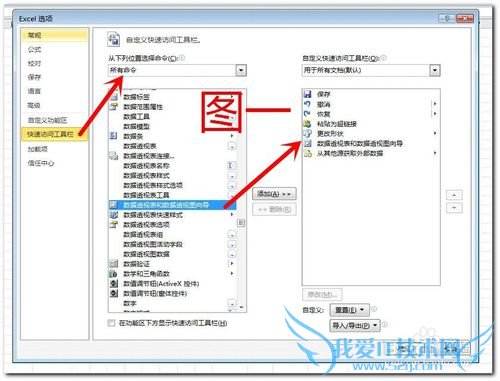
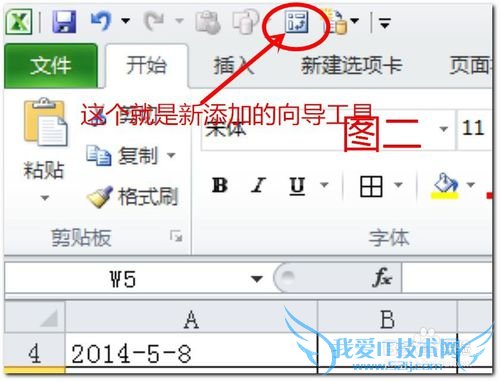
方法二:主要是利用快捷键ALT +D+P 顺次按下这三个按钮即可以马上调出(图三)
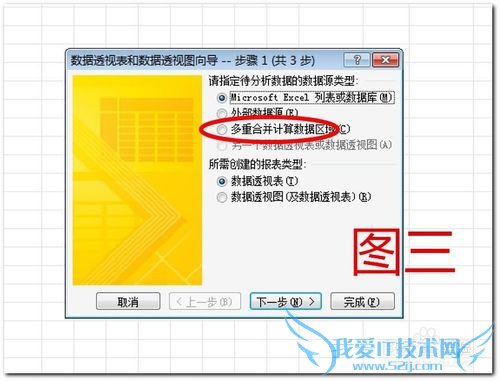
有了工具之后就可以开始了,在图三中选择多重合并计算区域,并点击下一步弹出图四 对话框 ,其中两个随便选择一个就可以不影响结果,至于他们的区别这里暂不做讨论,然后点击下一步
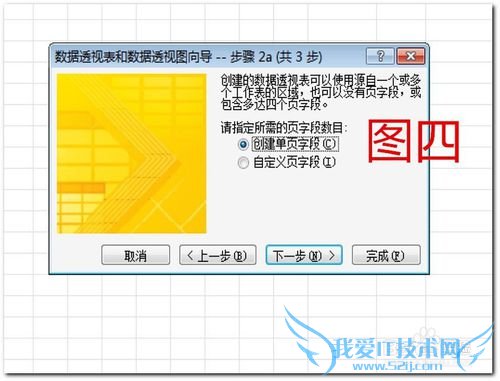
出现图五对话框,在选定区域内输入数据范围(可以使用鼠标选择数据表或者任选数据表单元格按下ctrl+a既可),选择好后按下添加按钮,使其添加到下面的列表内。并点击完成弹出图六 ,选择新建或者现有的工作表都可以,个人建议选择现有的既可以,这个新生成的表只是临时用的可以不必新建表格。
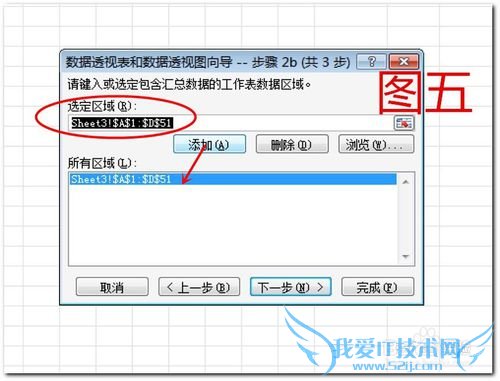
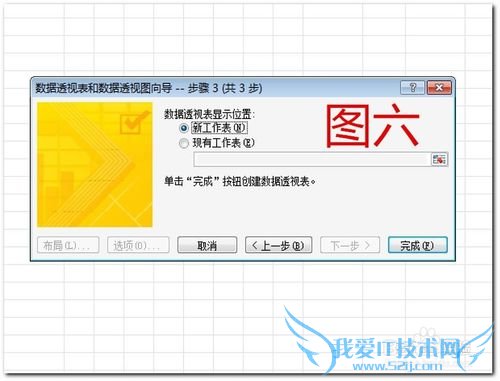
在生成的这张数据透视表中,找到最下面的总计并双击(如图七)位置,这时会生成一张新的表格(图八),离我们的目标越来越近了只要再进行几步简单的操作就可以了,图八中页1列可以直接删除掉,然后在把值字段列中的空白行直接删除就可以完成了,如何达成呢,总不能一行行删除吧。请看下一步
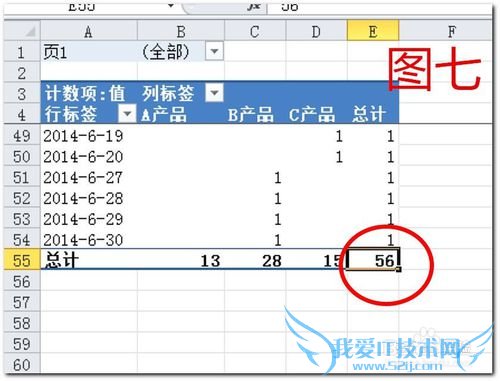
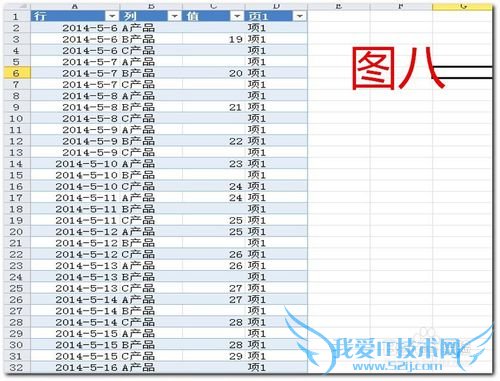
在图九中选中值字段列(即C列),按下F5或者CTRL+G 弹出<定位>对话框,点击定位条件 选择空值最后点确定(如下图)
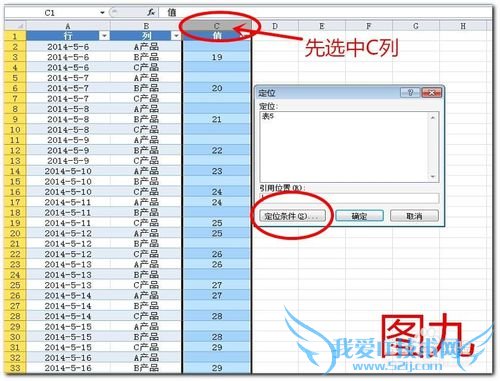
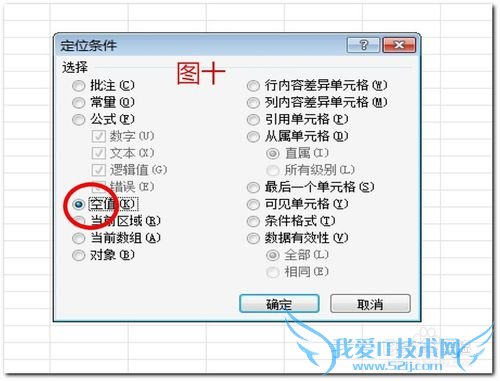
然后鼠标移动C列右键 选择删除 表行(如图十一),效果如图十二,
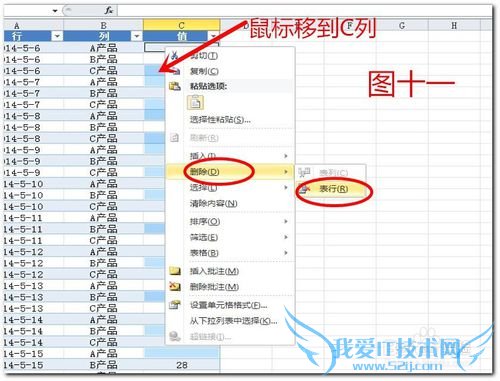
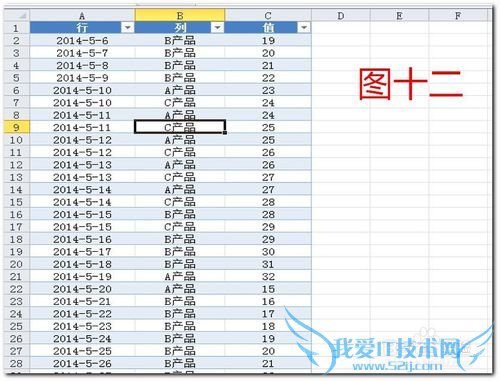
是不是很方便,最后把第一行的列名称改成需要的,并复制整个表选择性粘贴为值和数字格式到要使用该数据的位置既可。
说明:这一步最好选择性粘贴为值和数字格式,如果选择性粘贴为数值的话日期会变成对应的数字格式,当然如果你统计的第一列不是日期的话是可以直接粘贴为数值的效果如图十三
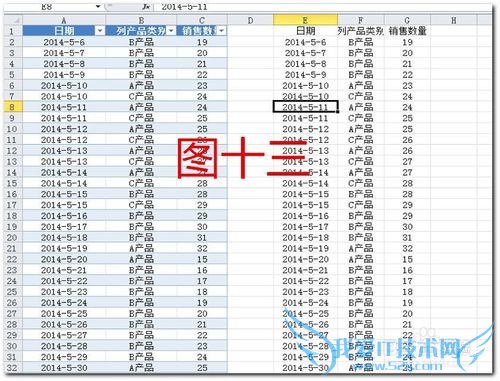
提示:如何转换复杂的二维表
如下图所示,
思路:主要是利用"&"连接这几个列使其合并为一列再按照上面的方法操作,具体的步骤这里不做演示了
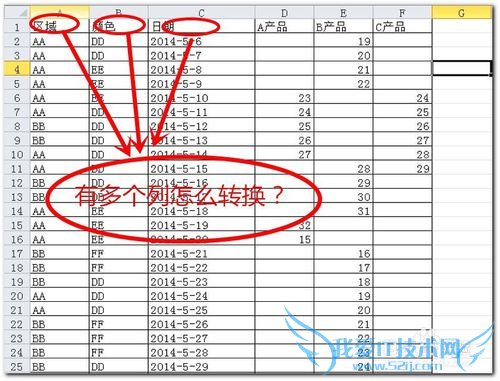
注意事项
本文为个人原创,如有不足请多多指教欢迎大家投票以及加关注或者分享本经验,如有问题请留言我会尽快处理经验内容仅供参考,如果您需解决具体问题(尤其法律、医学等领域),建议您详细咨询相关领域专业人士。作者声明:本教程系本人依照真实经历原创,未经许可,谢绝转载。- 评论列表(网友评论仅供网友表达个人看法,并不表明本站同意其观点或证实其描述)
-
